
Pulsanti di Amazon Dash sono un modo semplice e veloce per riordinare i prodotti che utilizzi spesso, ma esistono solo per determinati marchi e prodotti. La buona notizia, tuttavia, è che se sei un membro Prime, puoi sfruttare i pulsanti Dash virtuali e riordinare rapidamente quasi tutto ciò che Amazon vende con Prime.
RELAZIONATO: Come impostare un pulsante Amazon Dash
Pensa a un pulsante Dash virtuale come al sistema di ordinazione in 1 clic di Amazon, ma invece di dover cercare e trovare prima l'articolo, hai un collegamento ad esso direttamente sul sito Web di Amazon o nell'app Amazon.
Puoi accedere ai tuoi pulsanti Dash virtuali e crearne di nuovi dall'app sul tuo telefono o tramite il sito web di Amazon sul tuo computer.
Dall'app Amazon
Inizia aprendo l'app Amazon sul tuo telefono e scorri verso il basso fino a visualizzare la sezione "I tuoi pulsanti del cruscotto". Tocca "Mostra altri XX pulsanti Dash".
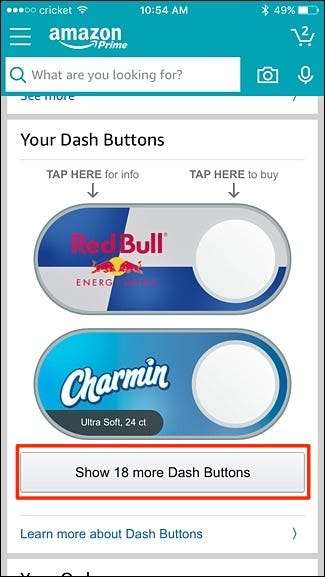
Tutti i tuoi pulsanti Dash appariranno in questo elenco, sia fisici che virtuali. Potresti anche notare che ci sono alcuni pulsanti Dash virtuali che sono stati aggiunti automaticamente da Amazon in base ai tuoi acquisti frequenti passati di un prodotto specifico.
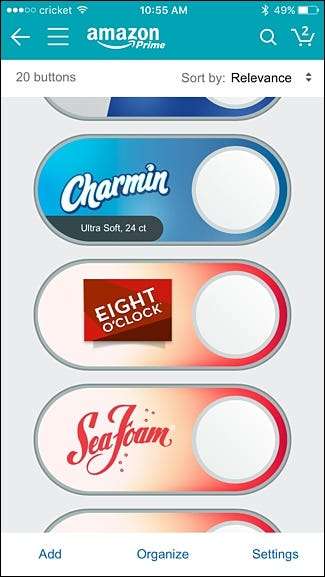
Prima di tutto, eliminiamo i pulsanti Dash virtuali creati automaticamente che non vogliamo. Per fare ciò, inizia toccando il logo del prodotto, quindi tocca "Elimina il tuo pulsante Dash".
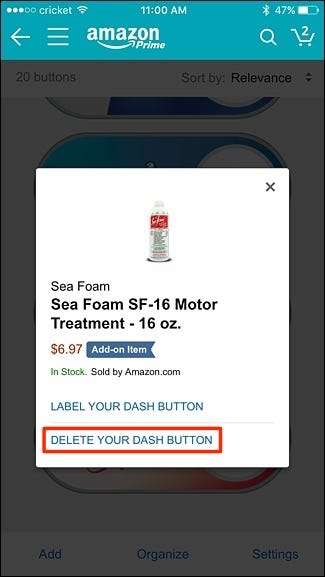
Successivamente, creiamo un nuovo pulsante Dash virtuale. Torna alla schermata principale dell'app Amazon e fai tap sulla barra di ricerca in alto.
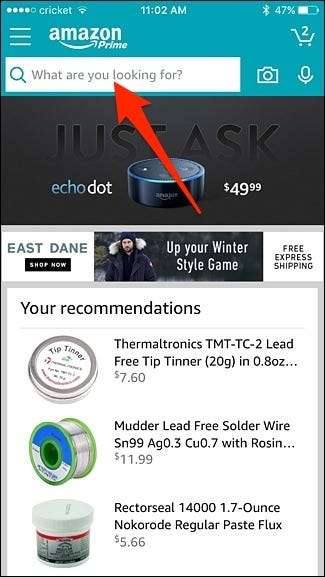
Cerca qualsiasi prodotto per il quale desideri creare un pulsante Dash: non importa se è presente o meno un pulsante Dash fisico.
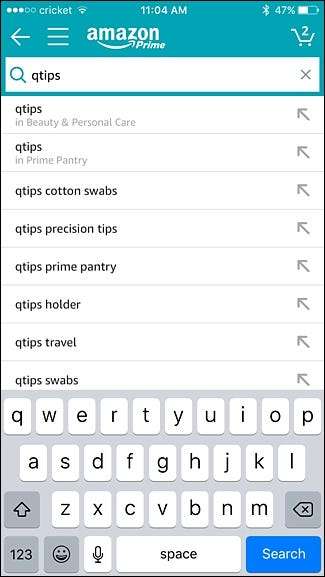
Trovalo nell'elenco dei risultati di ricerca e assicurati che sia idoneo per Prime (il logo Prime apparirà sotto il prezzo).
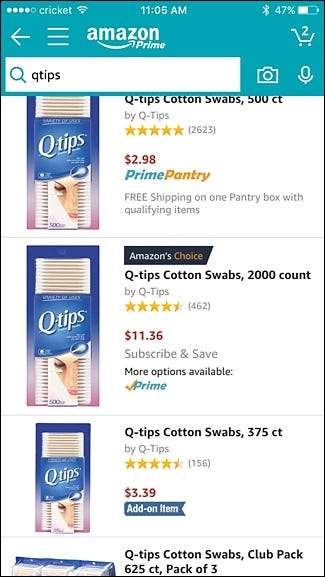
Quando l'elenco degli elementi si apre, scorri verso il basso e tocca "Aggiungi ai tuoi pulsanti Dash" e verrà creato automaticamente un pulsante Dash.
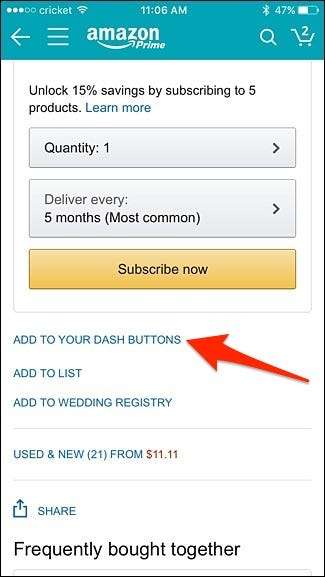
Torna all'elenco dei pulsanti Dash e vedrai che il tuo nuovo pulsante Dash è pronto per l'uso.

Puoi anche assegnare al pulsante Dash un'etichetta personalizzata toccando il suo logo e selezionando "Etichetta il tuo pulsante Dash".
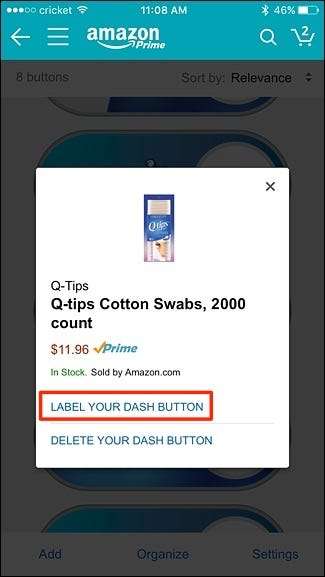
Premi "Salva" e l'etichetta apparirà sul pulsante Dash.
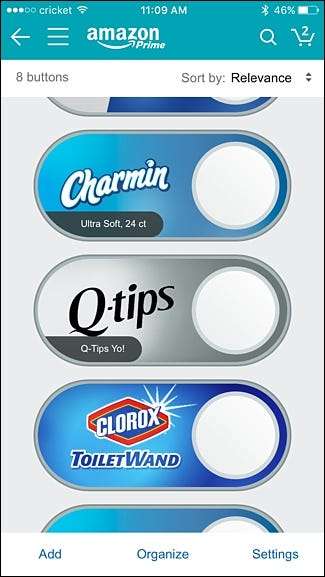
Da lì, ogni volta che devi riordinare qualcosa, puoi semplicemente toccare il cerchio bianco proprio come faresti su un pulsante Dash fisico.
Dal sito web di Amazon
Inizia visitando il Home page di Amazon e a destra vedrai una serie di pulsanti Dash.

Fai clic su "Visualizza tutto" per visualizzare tutti i pulsanti Dash se hai più di quanto mostrato nella home page.
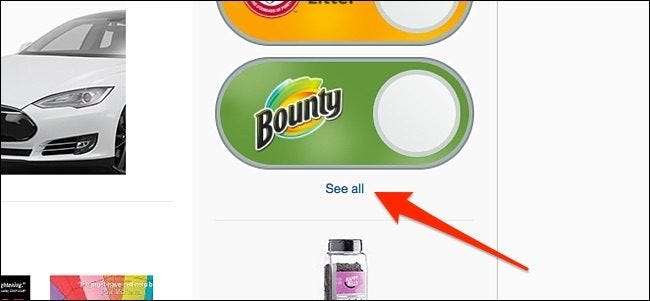
Tutti i tuoi pulsanti Dash appariranno in questo elenco, sia fisici che virtuali. Potresti anche notare che ci sono alcuni pulsanti Dash virtuali che sono stati aggiunti automaticamente da Amazon in base ai tuoi acquisti frequenti passati di un prodotto specifico. Per iniziare, eliminiamo i pulsanti Dash virtuali creati automaticamente che non vogliamo. Fare clic sul logo del prodotto per visualizzare un trattino che si desidera eliminare.
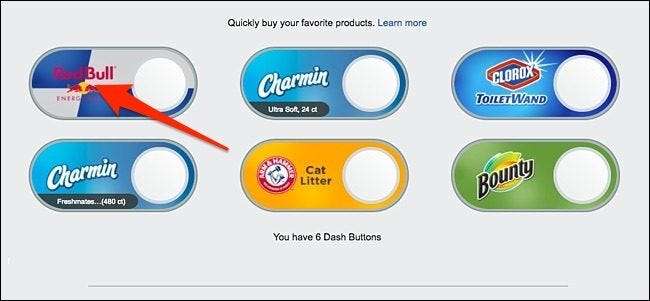
Quindi fare clic su "Elimina il tuo pulsante Dash".
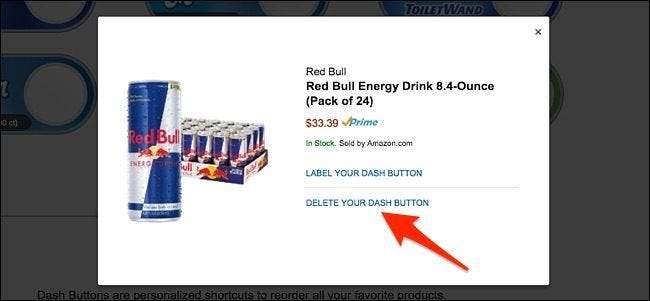
Successivamente, creiamo un nuovo pulsante Dash virtuale. Torna alla home page di Amazon e cerca un prodotto per il quale desideri creare un pulsante Dash. Trovalo nell'elenco dei risultati di ricerca e assicurati che sia idoneo per Prime (il logo Prime apparirà sotto il prezzo).
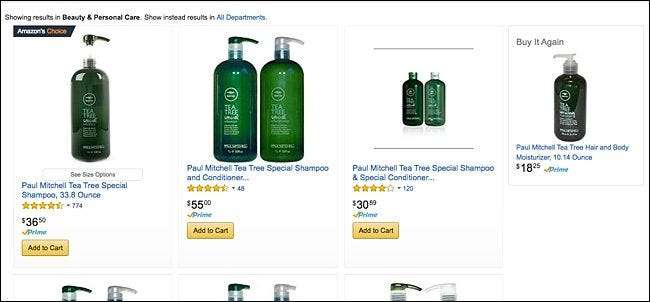
Fare clic su di esso per aprire l'elenco. Quindi a destra, fai clic su "Aggiungi ai tuoi pulsanti Dash" e verrà creato automaticamente un pulsante Dash.
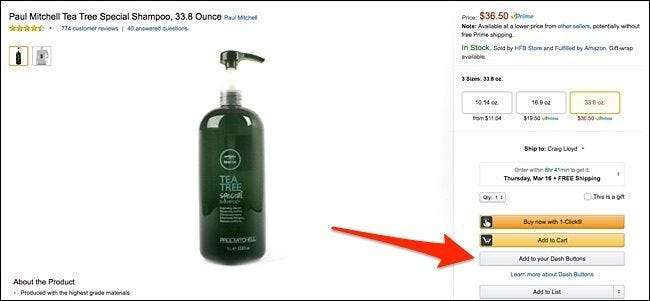
Il pulsante passerà a "Visualizza i pulsanti del cruscotto", quindi fai nuovamente clic su di esso.

Vedrai che il tuo nuovo pulsante Dash è pronto per l'uso.

Puoi anche dare al pulsante Dash un'etichetta personalizzata facendo clic sul suo logo e selezionando "Etichetta il tuo pulsante Dash".
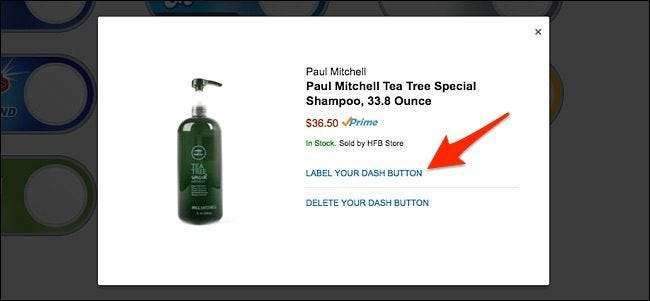
Premi "Salva" e l'etichetta apparirà sul pulsante Dash.
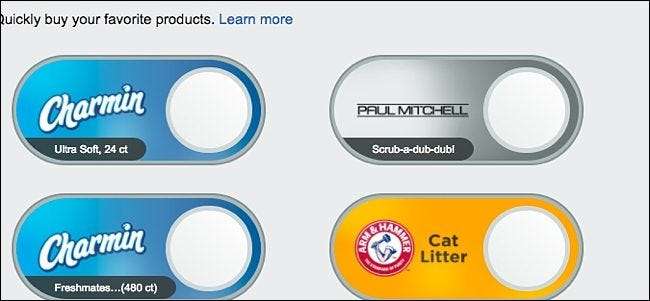
Da lì, ogni volta che hai bisogno di riordinare qualcosa, puoi farlo direttamente dalla home page di Amazon senza dover cercare l'articolo.







